1、先打开手机,点击“百度网盘”APP。
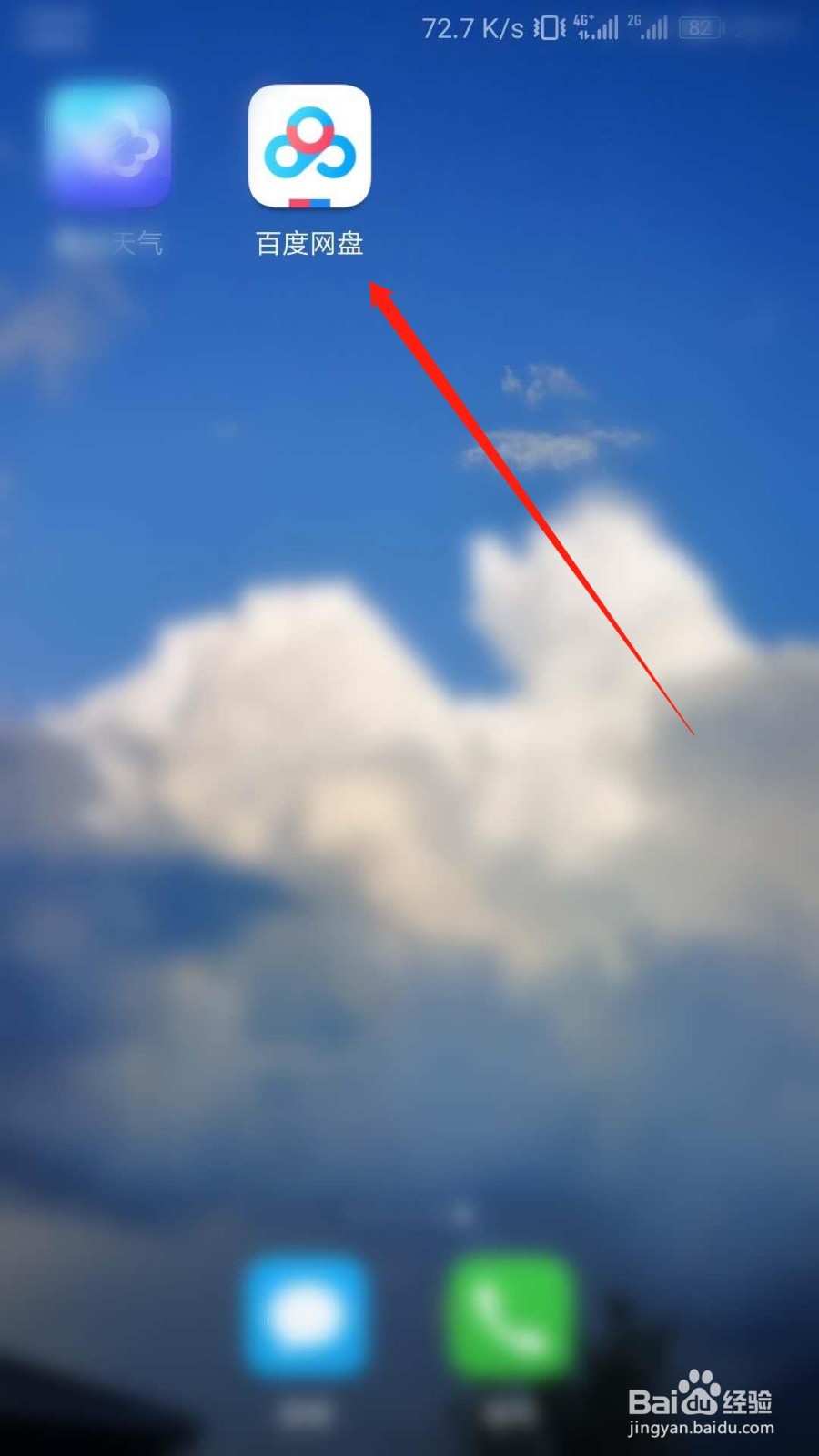
3、主页面根据指引点击右下角“我的”。
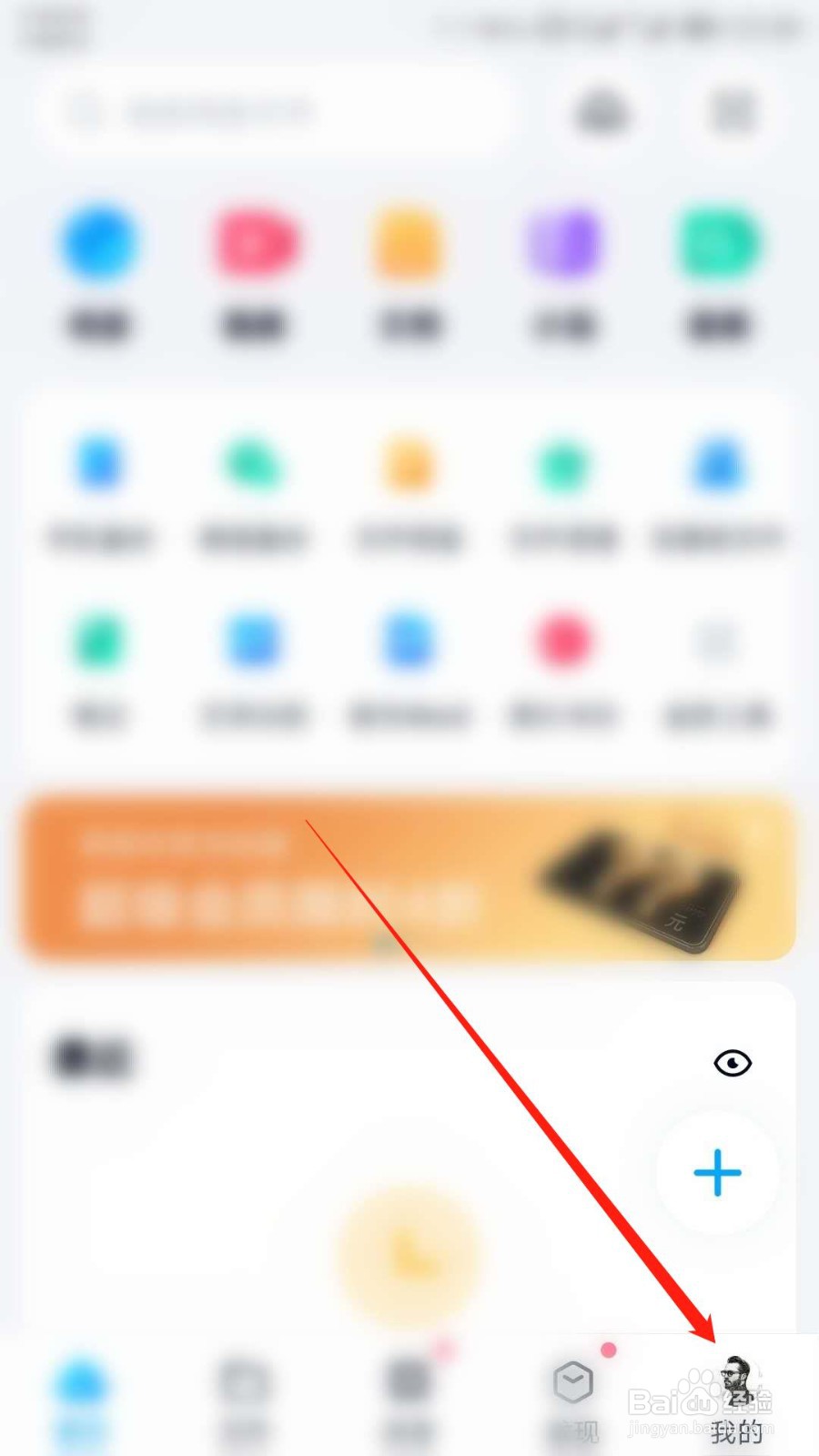
5、“设置”页面点击“消息提醒设置”一栏。
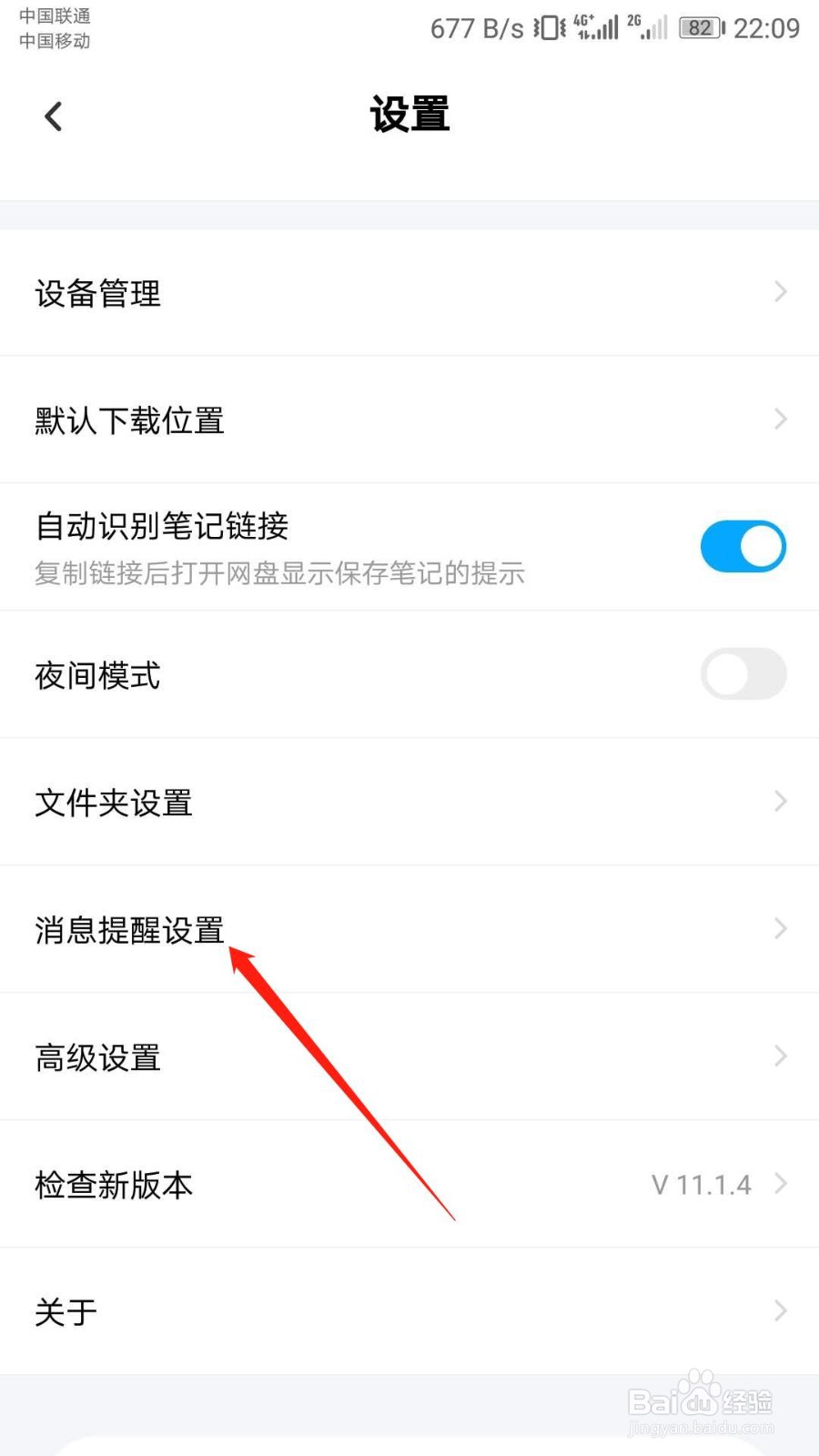
7、百度网盘APP新消息提醒已成功开启声音。
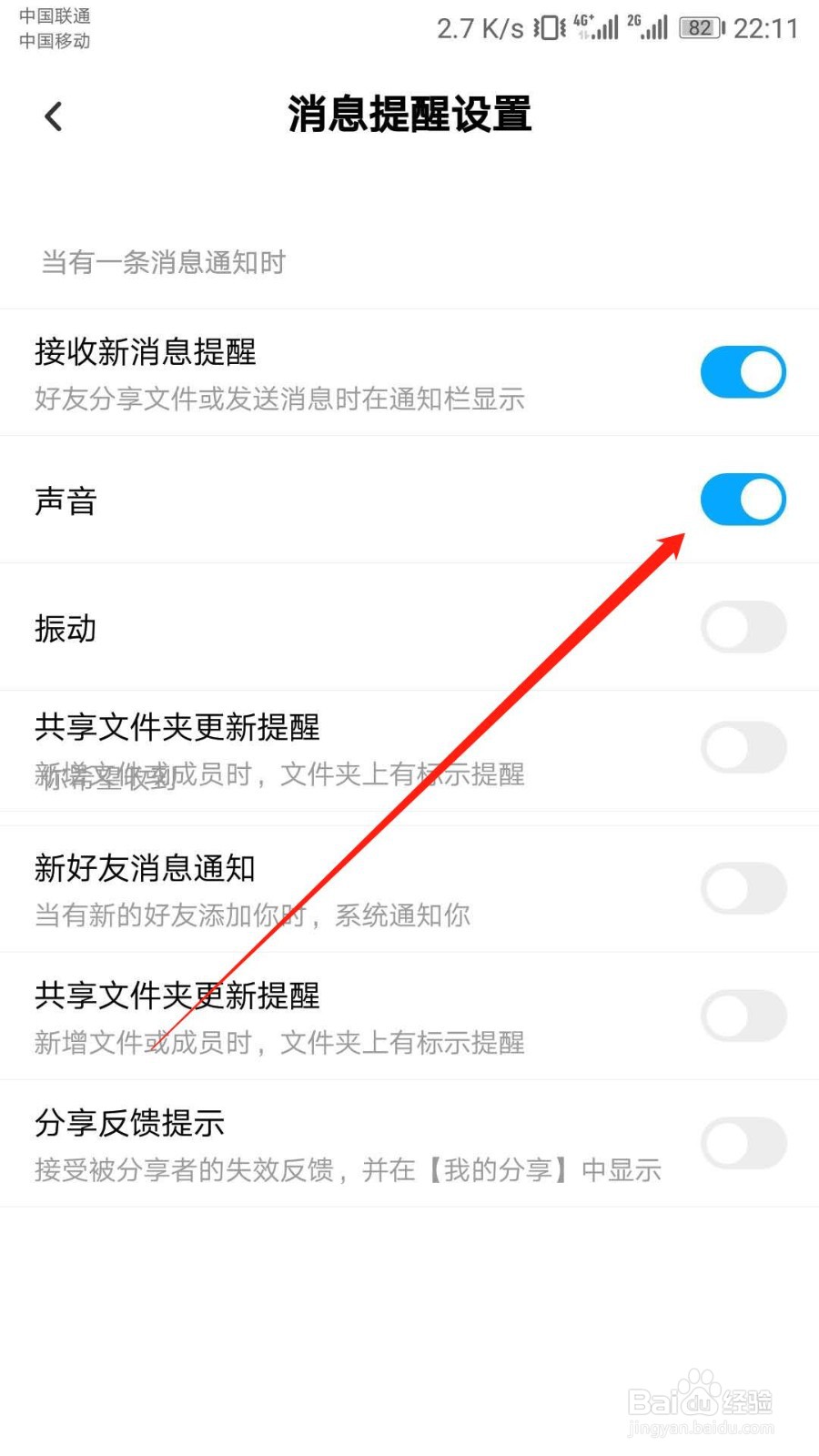
8、总结1:先打开手机,点击“百度网盘”APP。2:阅读页面提示,然后点击“同意”。3:主页面根据指引点击右下角“我的”。4:“我的”页面根据指引点开“设置”一栏。5:“设置”页面点击“消息提醒设置”一栏。6:“消息提醒设置”页面根据指引点击“声音”开关标识。7:百度网盘APP新消息提醒已成功开启声音。
时间:2024-10-12 04:14:34
1、先打开手机,点击“百度网盘”APP。
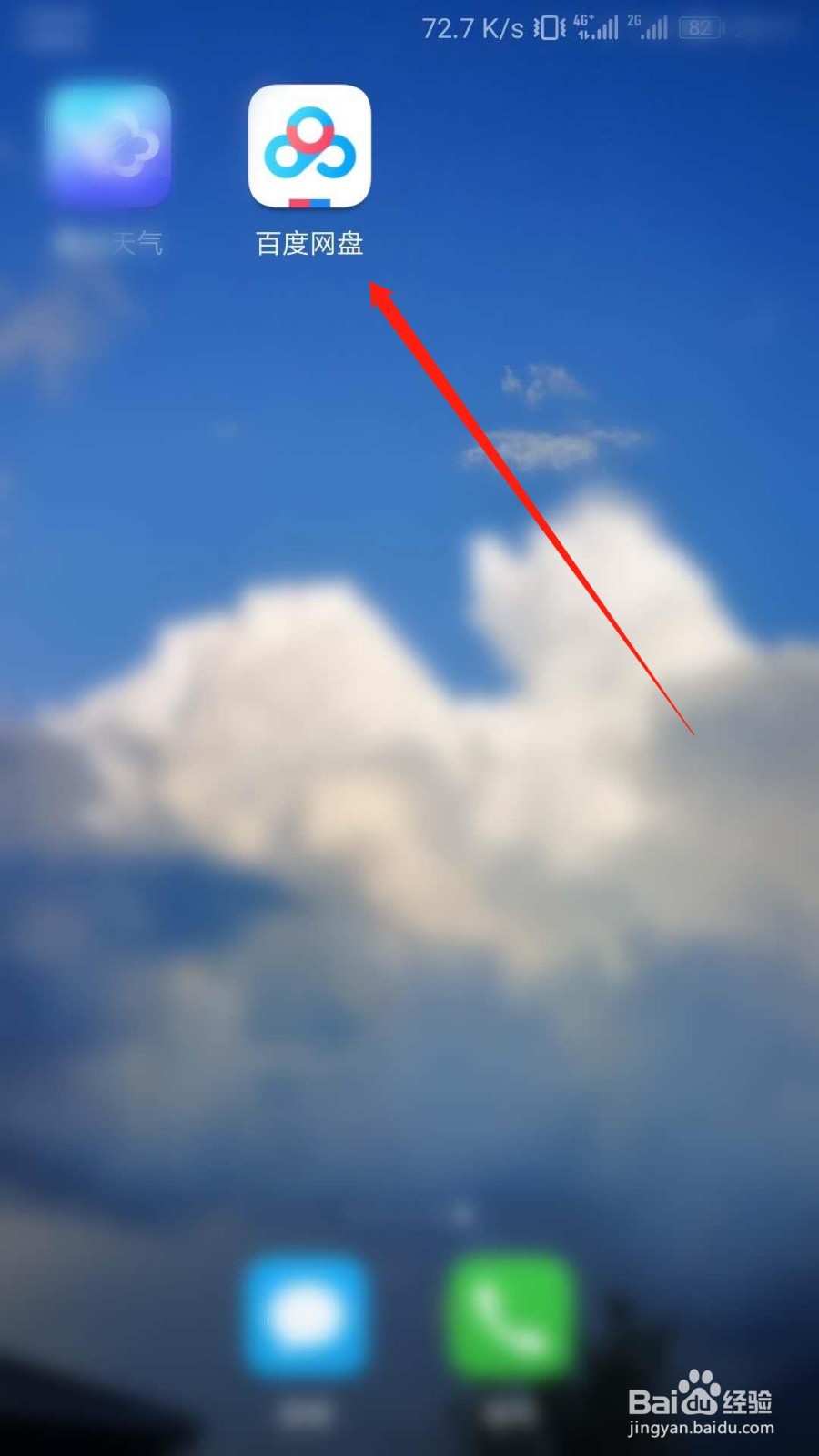
3、主页面根据指引点击右下角“我的”。
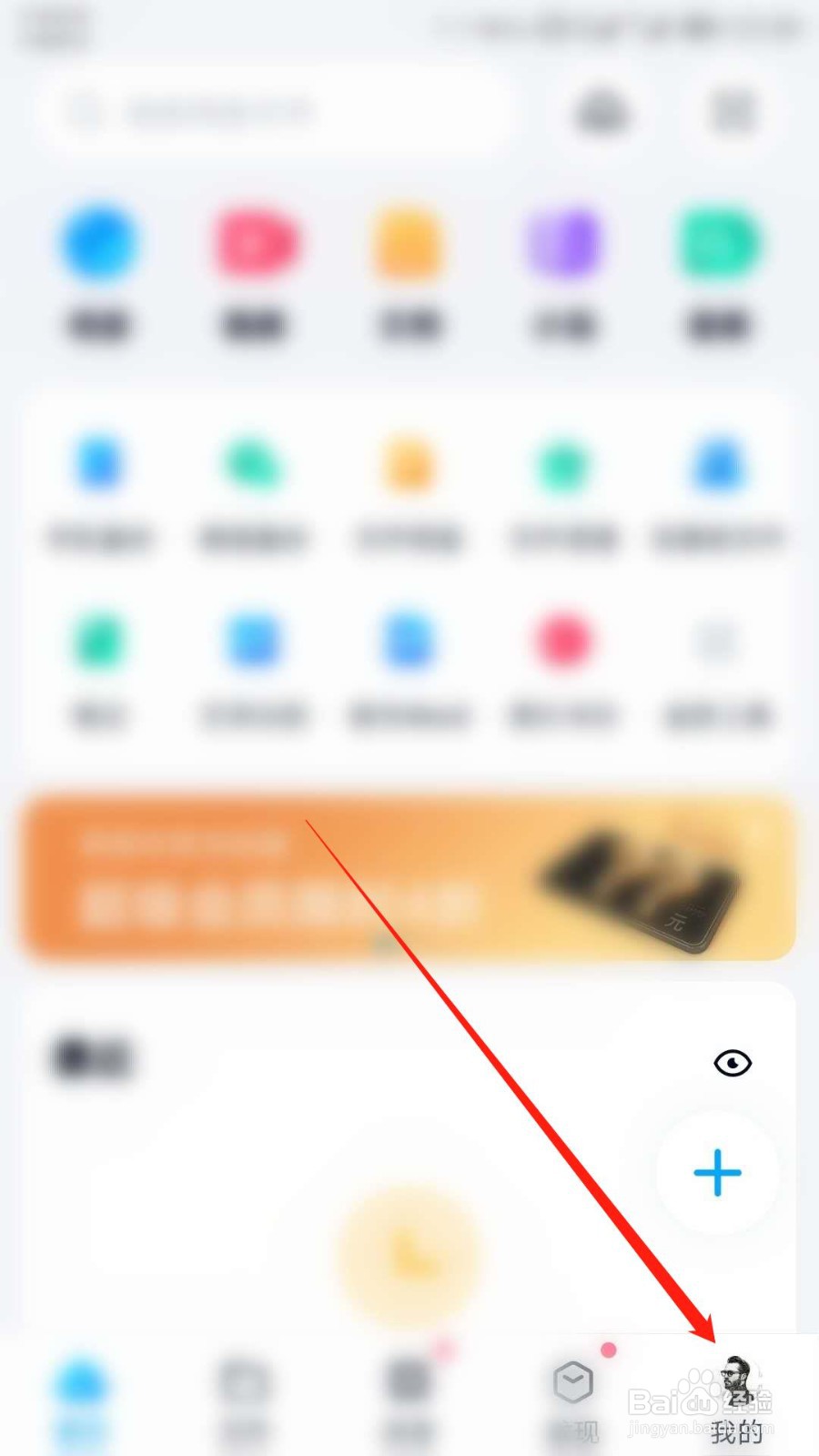
5、“设置”页面点击“消息提醒设置”一栏。
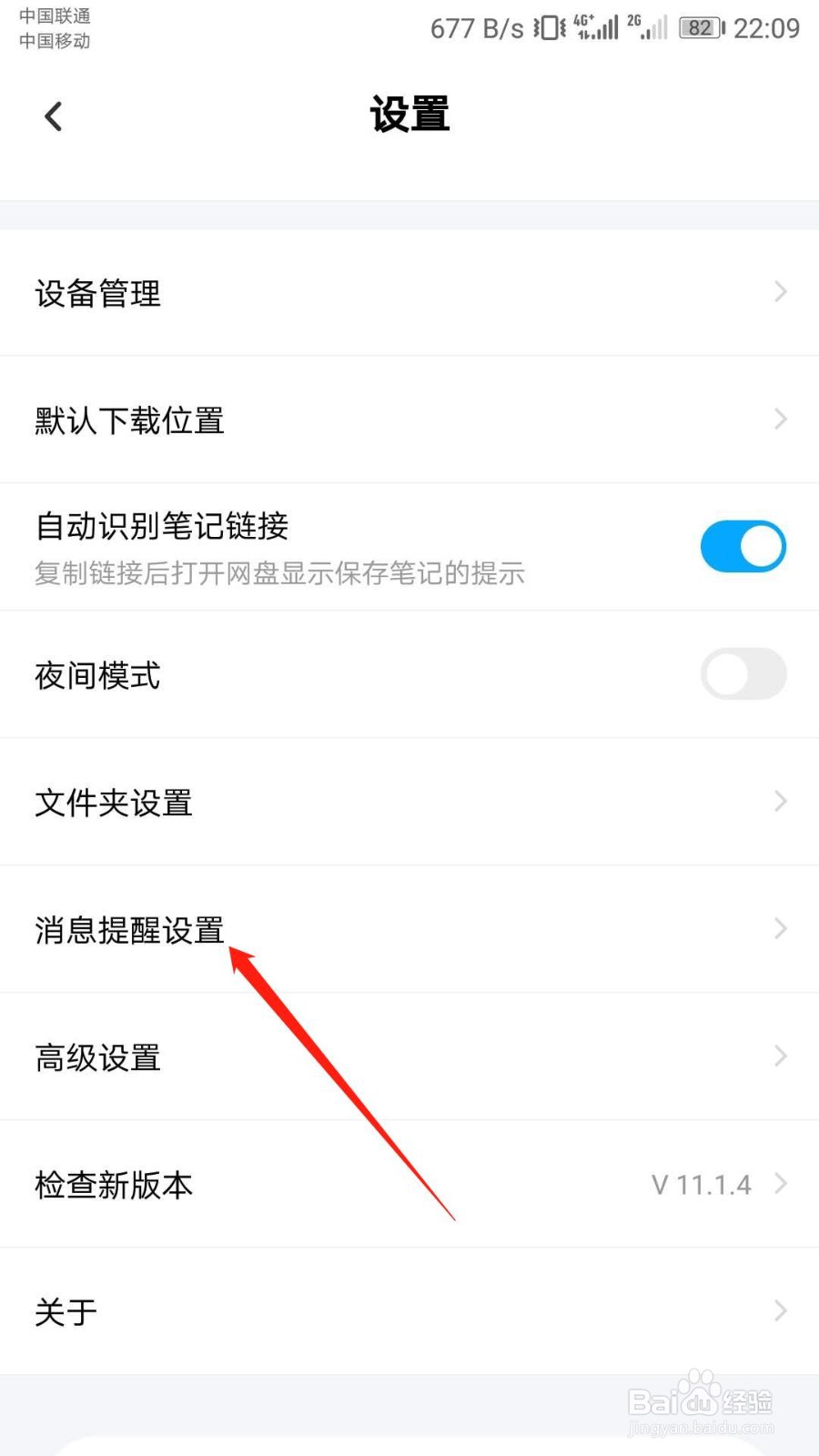
7、百度网盘APP新消息提醒已成功开启声音。
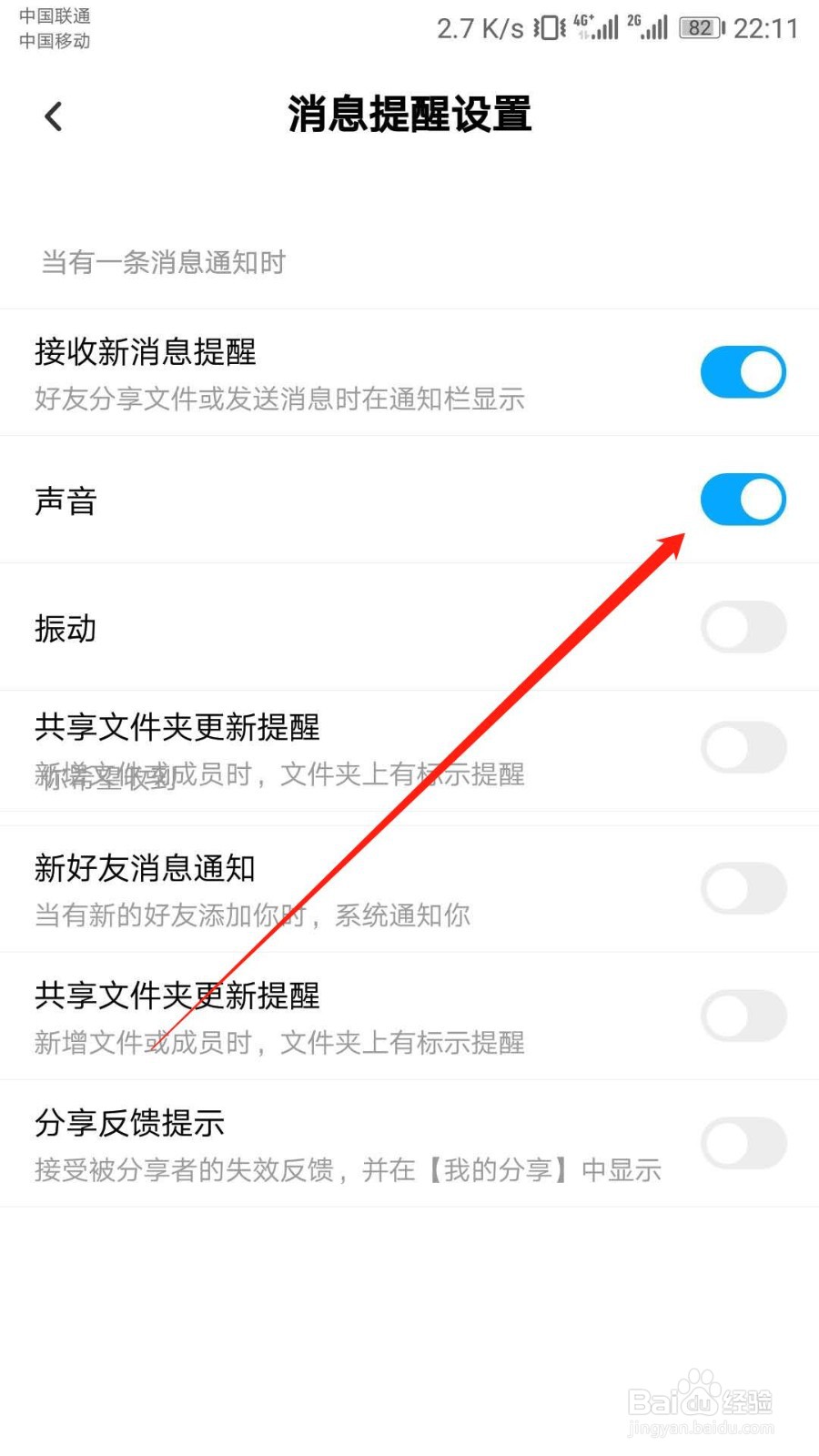
8、总结1:先打开手机,点击“百度网盘”APP。2:阅读页面提示,然后点击“同意”。3:主页面根据指引点击右下角“我的”。4:“我的”页面根据指引点开“设置”一栏。5:“设置”页面点击“消息提醒设置”一栏。6:“消息提醒设置”页面根据指引点击“声音”开关标识。7:百度网盘APP新消息提醒已成功开启声音。
